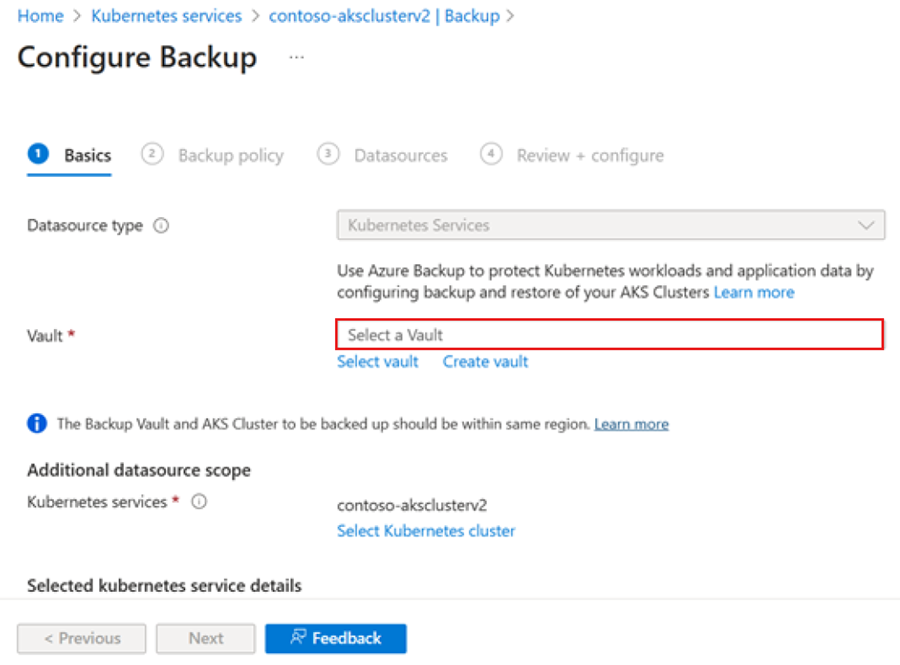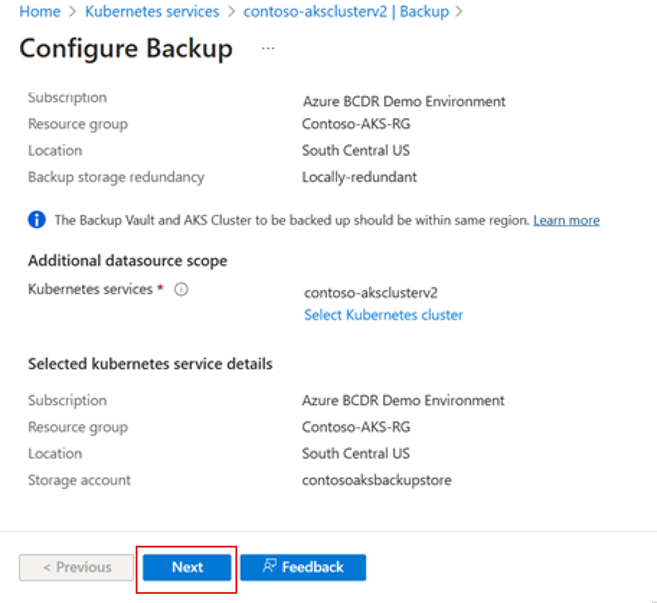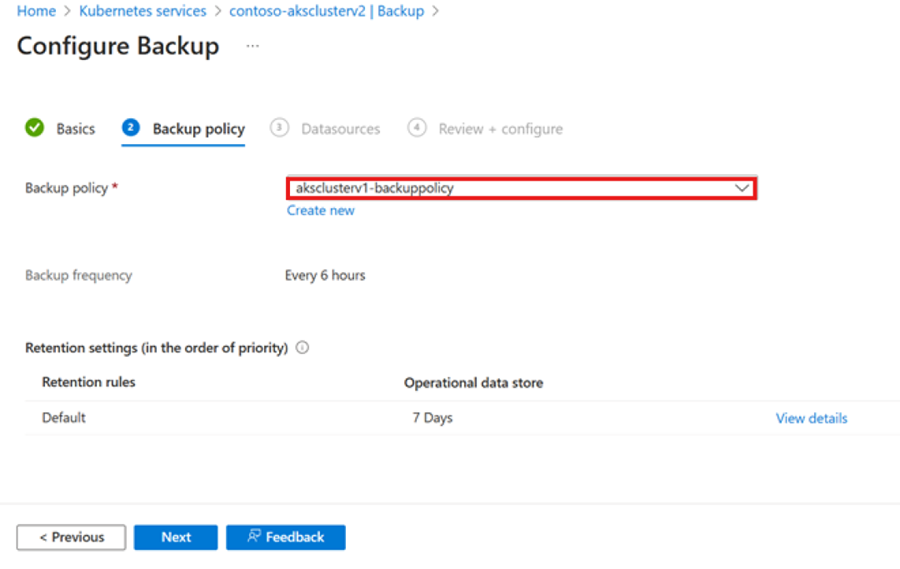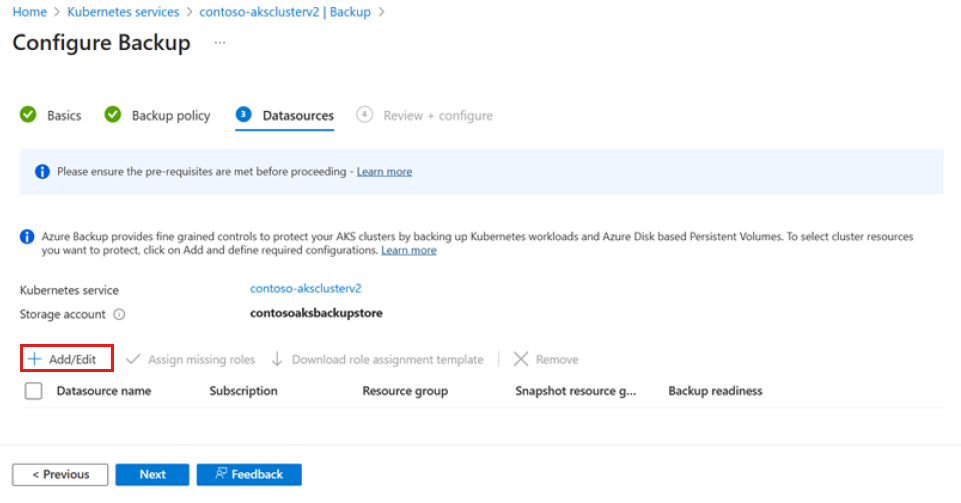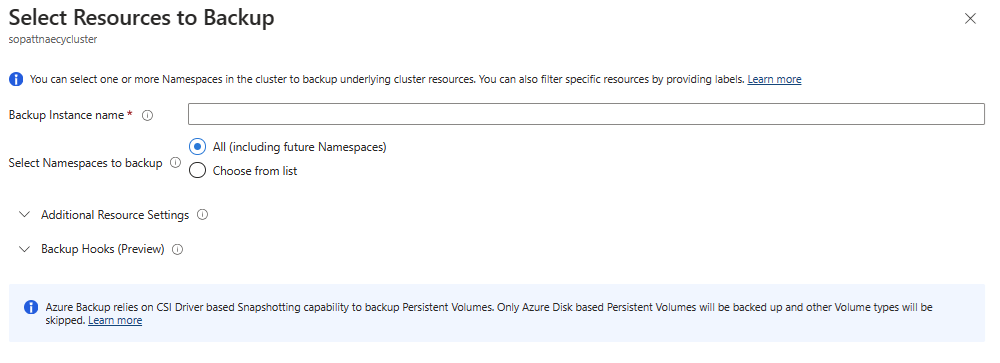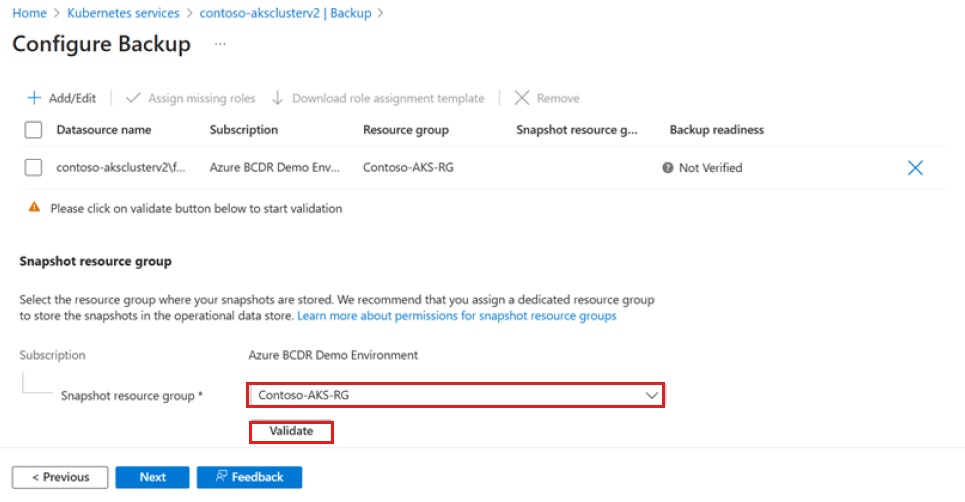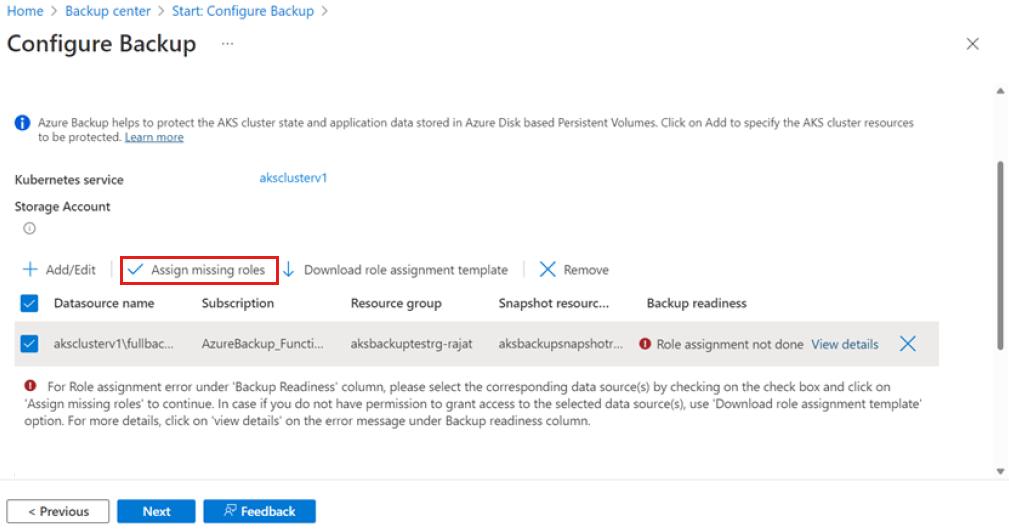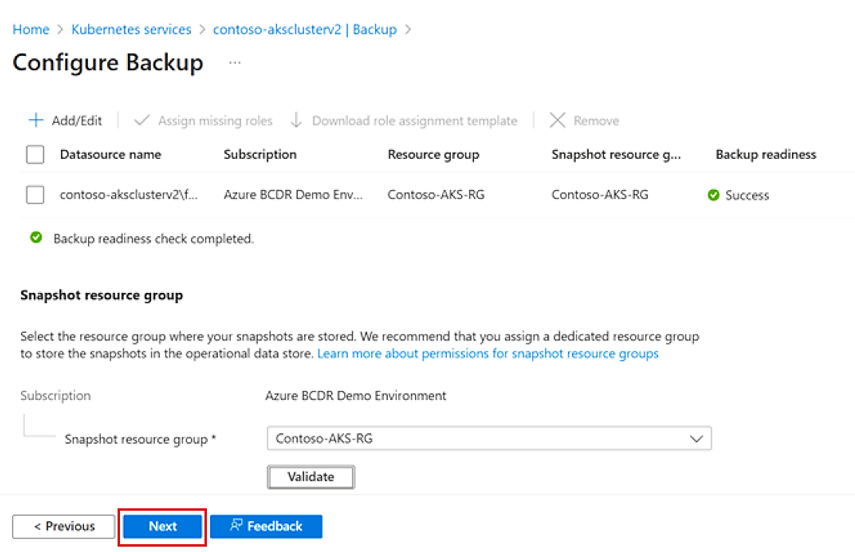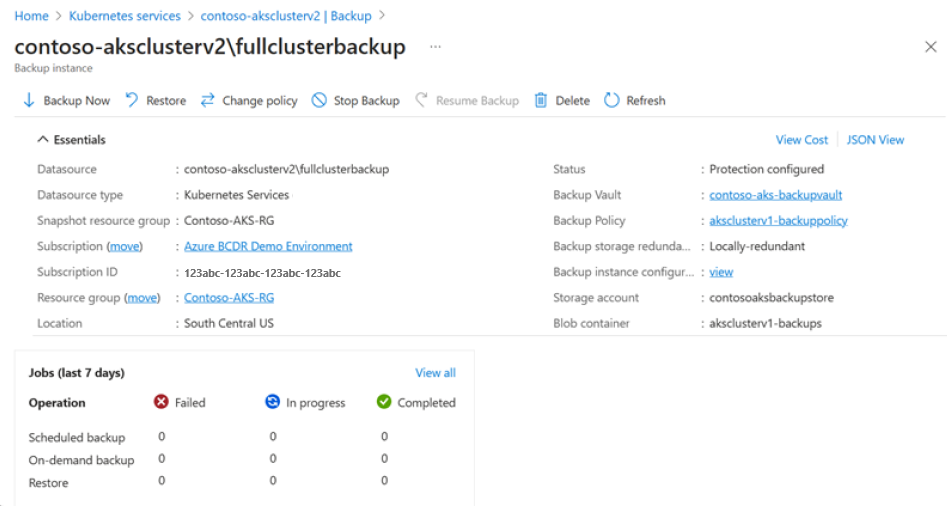Guia de Início Rápido: Configurar o backup de um cluster do AKS
Neste início rápido, você configura o backup em cofre para um cluster do Serviço de Kubernetes do Azure (AKS) e, em seguida, usa a configuração de Backup do Azure para fazer backup de itens específicos no cluster.
Você pode usar o Backup do Azure para fazer backup de clusters do AKS instalando a extensão Backup. A extensão precisa ser instalada no cluster. Um backup de cluster do AKS inclui recursos do cluster e volumes persistentes que estão anexados ao cluster.
O cofre de Backup se comunica com o cluster por meio da extensão Backup para executar operações de backup e restauração.
Pré-requisitos
Antes de configurar o backup em cofre para o cluster do AKS, garanta que os seguintes pré-requisitos sejam atendidos:
- Identifique ou crie um cofre de Backup na mesma região na qual você quer fazer o backup do cluster do AKS.
- Instale a extensão Backup no cluster do AKS cujo backup você quer fazer.
Configurar o backup em cofre para um cluster do AKS
No portal do Azure, vá para o cluster do AKS que você deseja armazenar em backup.
No menu de recursos, selecione Backup e, em seguida, selecione Configurar Backup.
Selecione um cofre de Backup a ser usado para o backup da instância do AKS.
O cofre de Backup precisa ter o Acesso Confiável habilitado para o cluster do AKS cujo backup você quer fazer. Para habilitar o Acesso Confiável, selecione Conceder permissão. Depois de habilitado, selecione Avançar.
Observação
Caso você queira fazer backup de clusters do AKS em uma região secundária, selecione um cofre de Backup com Redundância de Armazenamento definido como Redundante Global e Restauração Entre Regiões habilitada.
Selecione a política de backup, que define o agendamento de backups e o respectivo período de retenção. Em seguida, selecione Avançar.
Observação
Adicione uma regra de retenção para a Camada do Cofre se você estiver procurando armazenar backups a longo prazo por motivos de conformidade, habilitar recursos de proteção de ransomware ou usá-los para recuperação de desastre regional.
Na guia Fontes de Dados selecione Adicionar/Editar para definir a configuração da instância de backup.
No painel Selecionar Recursos para Fazer Backup, defina os recursos do cluster cujo backup você quer fazer. Saiba mais.
Para o Grupo de recursos de instantâneo, selecione o grupo de recursos que você quer usar para armazenar os instantâneos do volume persistente (Armazenamento em Disco do Azure). Em seguida, selecione Validar.
Quando a validação for concluída, se as funções necessárias não tiverem sido atribuídas ao cofre no grupo de recursos de instantâneo, um erro será exibido.
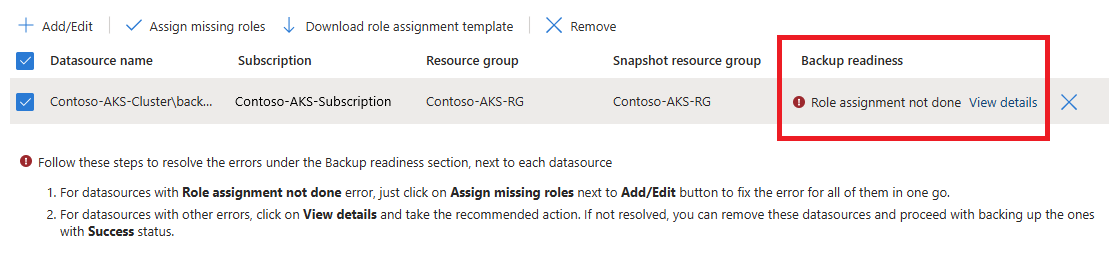
Para resolver o erro, na guia Nome da fonte de dados, selecione a fonte de dados e, em seguida, selecione Atribuir funções ausentes.
Quando a atribuição de função for concluída, selecione Avançar.
Selecione Configurar backup.
Quando a configuração for concluída, selecione Avançar.
A instância de backup será criada quando você terminar de configurar o backup.